word2019怎么样在文档中插入剪刀符号
1、首先在电脑上用word2019打开要编辑的文档,定位到要编辑的位置。

2、然后点击word2019菜单栏上的“插入”菜单。

3、接着点击插入工具栏上的“符号”下拉按钮。

4、在弹出的下拉菜单中点击“其他符号”的链接。
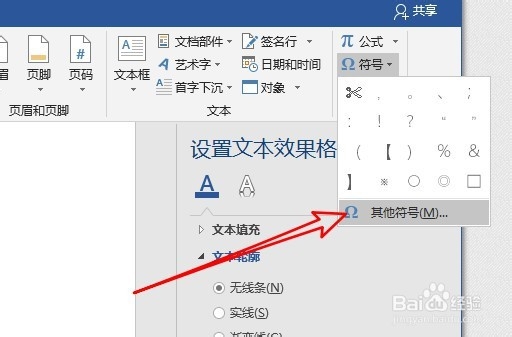
5、接下来在打开的符号的窗口中点击字体下拉按钮,在弹出菜单中选择“Wingdings 2”菜单。

6、然后在打开窗口中选择要插入的剪刀符号。

7、这时可以看到已在文档中插入剪刀的符号了。

8、总结:
1、首先在电脑上用word2019打开要编辑的文档,定位到要编辑的位置。
2、然后点击word2019菜单栏上的“插入”菜单。
3、接着点击插入工具栏上的“符号”下拉按钮。
4、在弹出的下拉菜单中点击“其他符号”的链接。
5、接下来在打开的符号的窗口中点击字体下拉按钮,在弹出菜单中选择“Wingdings 2”菜单。
6、然后在打开窗口中选择要插入的剪刀符号。
7、这时可以看到已在文档中插入剪刀的符号了。
声明:本网站引用、摘录或转载内容仅供网站访问者交流或参考,不代表本站立场,如存在版权或非法内容,请联系站长删除,联系邮箱:site.kefu@qq.com。
阅读量:82
阅读量:47
阅读量:113
阅读量:133
阅读量:83